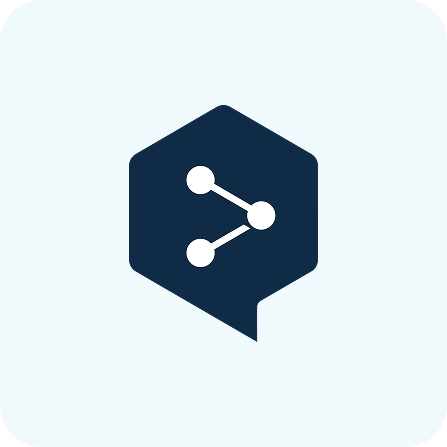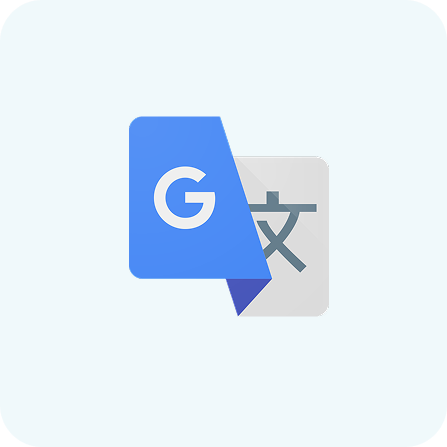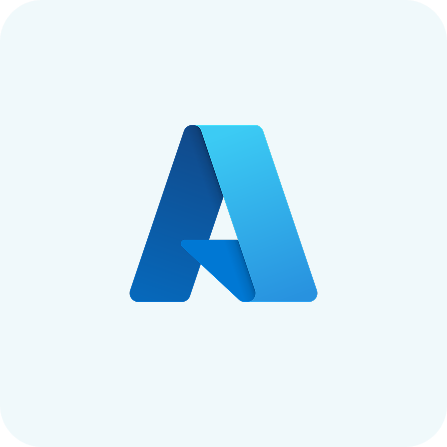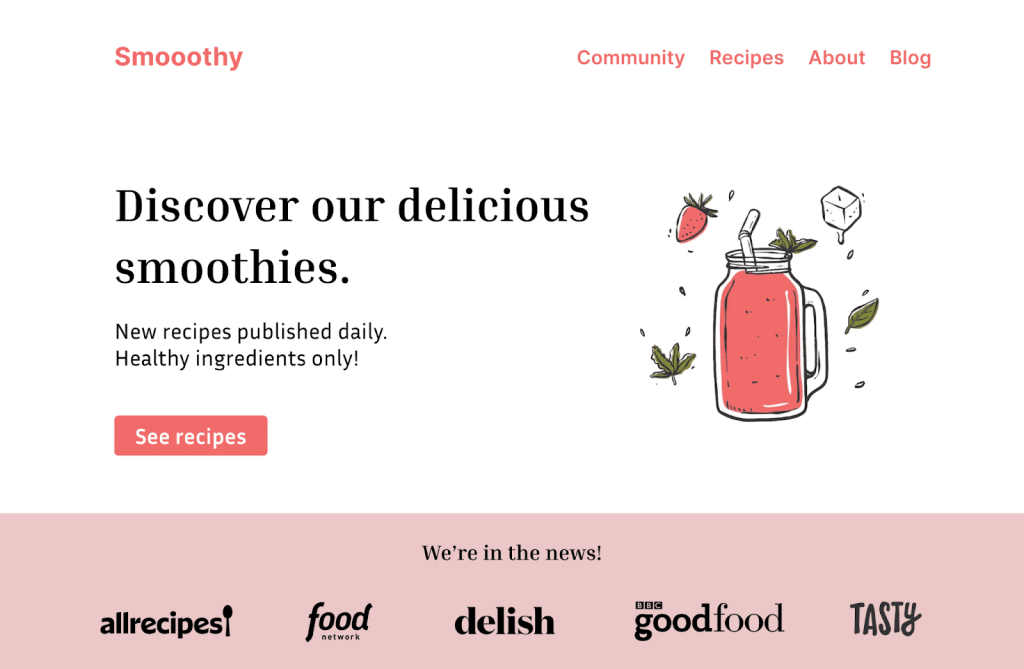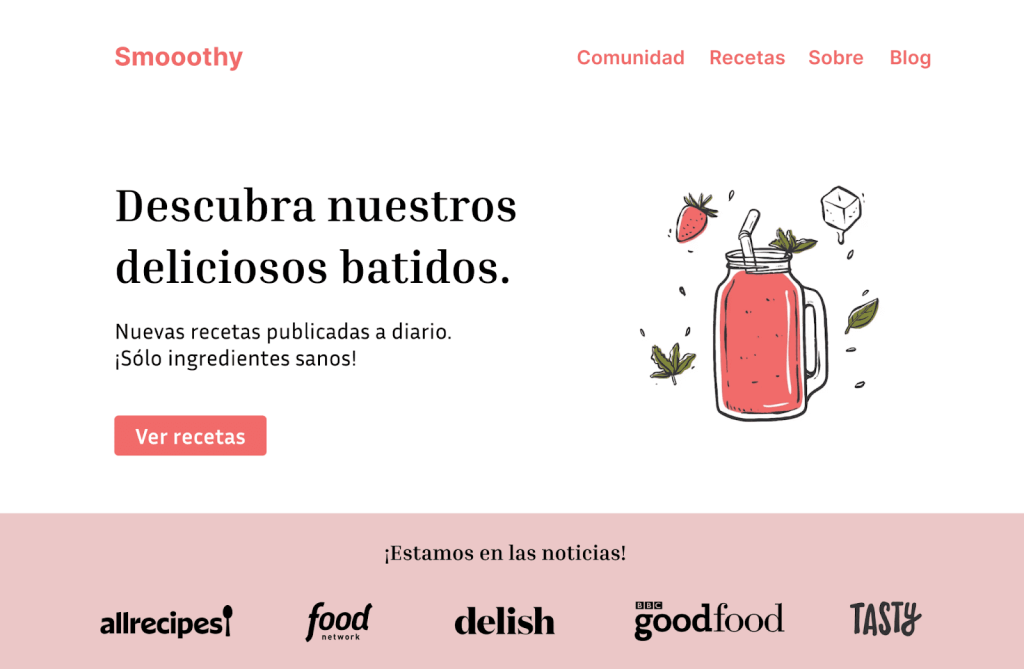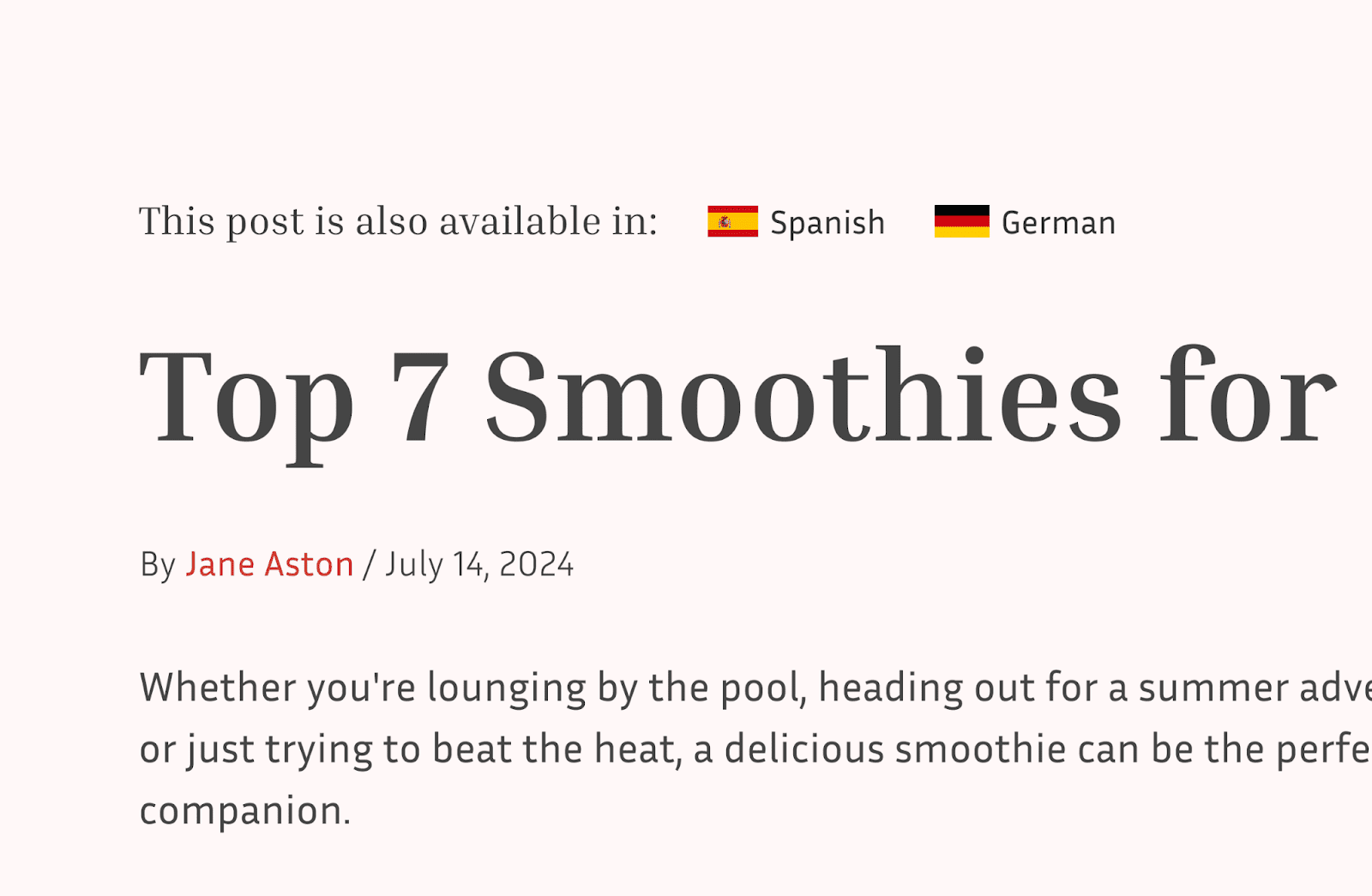翻译您的网站可以帮助您在其他语言中排名,在读者中建立信任,并更清晰地传达想法。无论您想增加流量、转化率还是参与度,翻译您的网站都是实现这三个目标的好方法。
选择多语言WordPress插件
翻译您的WordPress网站最简单的方法是使用多语言插件,如WPML。在WordPress用户中,WPML是最受欢迎的多语言插件,拥有超过1,000,000+的活跃安装量。
除了翻译您的内容,WPML还包括:
自动翻译
使用机器翻译翻译您的网站
多语言SEO
优化翻译内容以在谷歌上获得更高排名
无限语言
将您的网站翻译成任意多种语言
1. 设置WPML
WPML附带一个简短的设置向导,帮助您配置基本设置。
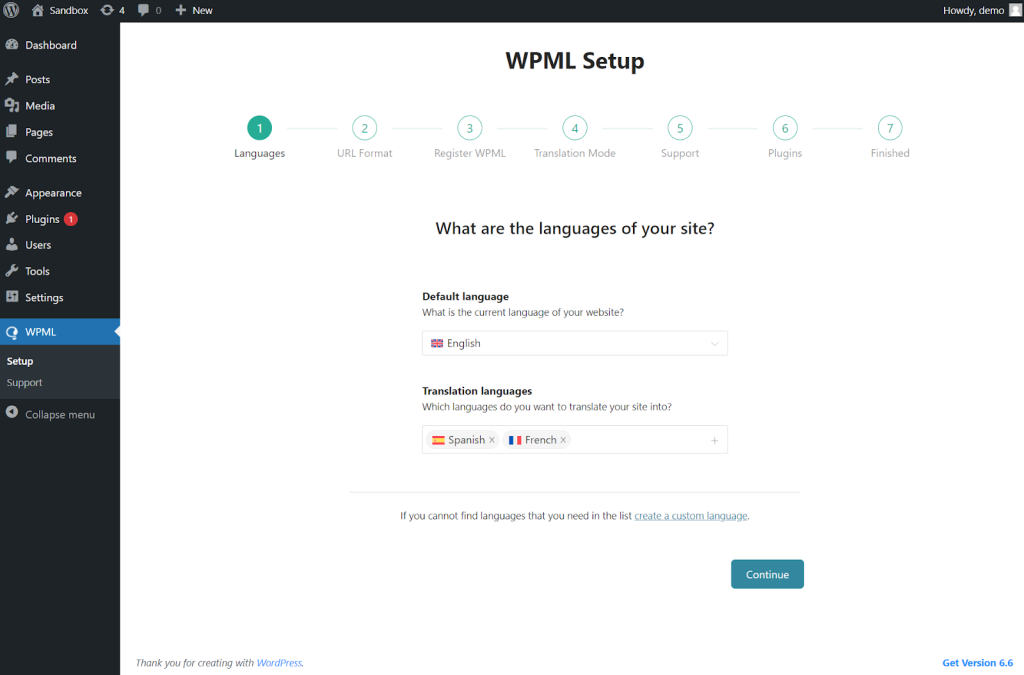
在设置向导中,您可以选择:
要添加的语言
从超过65种预配置语言中选择,或添加您自己的自定义语言。
如何格式化URL
在子域名、子文件夹或每种语言不同域名下组织翻译。
谁来翻译
自己管理翻译,与网站上的其他用户合作,或与外部翻译人员合作
2. 翻译您的网站
使用WPML,您可以翻译网站上的任何元素。这包括:
- 页面
- 文章
- 自定义文章
- 分类法
- 表单
- 小工具
- 产品
要使用WPML翻译任何元素,请转到WPML→翻译管理,然后选择您要翻译的内容。
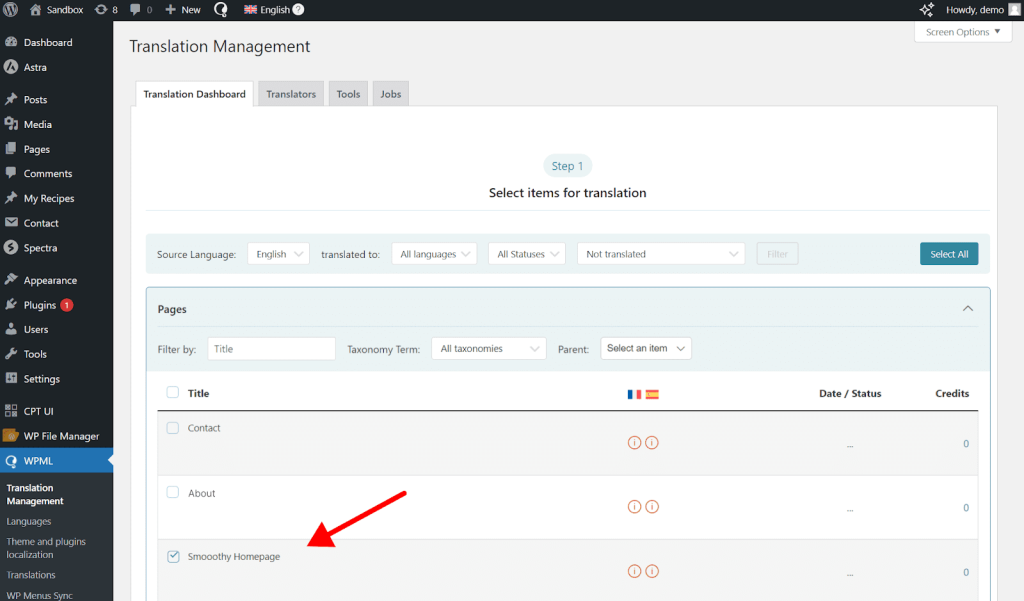
接下来,选择您的翻译方法。WPML提供多种翻译内容的方式,包括手动(自己)和自动(机器翻译)。
WPML目前支持四种机器翻译引擎:
为了达到最高的翻译质量,我们推荐WPML AI,这是我们由ChatGPT驱动的优于人工翻译的模型。
3. 审核和发布
在发布翻译之前,WPML允许您预览它们在前端的外观。
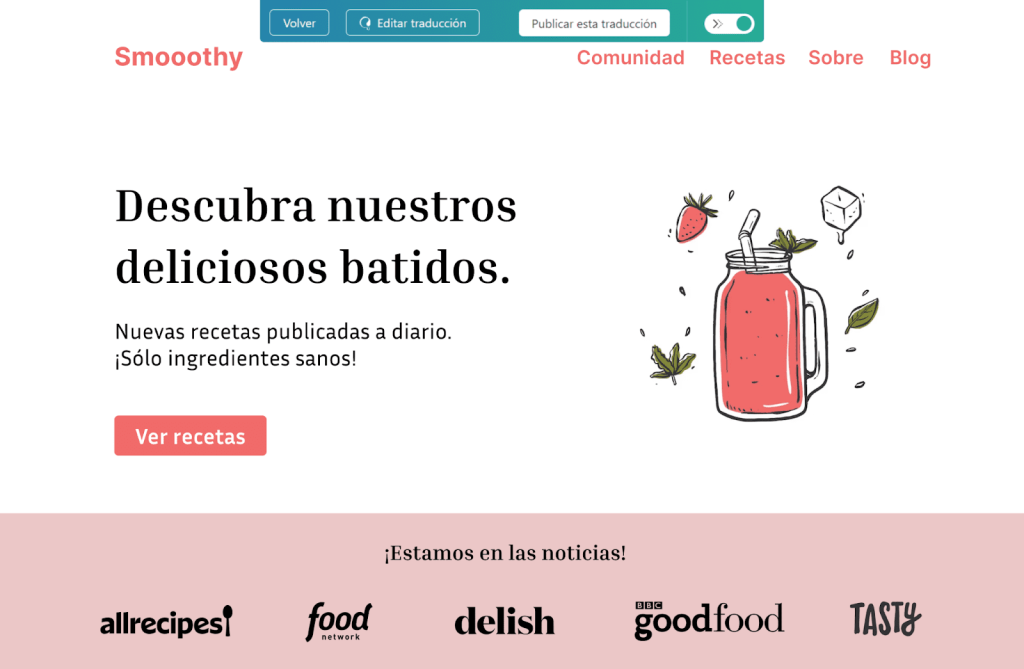
如果您对翻译满意,可以将它们发布到您的网站。如果您想进行更改,可以使用高级翻译编辑器编辑翻译。
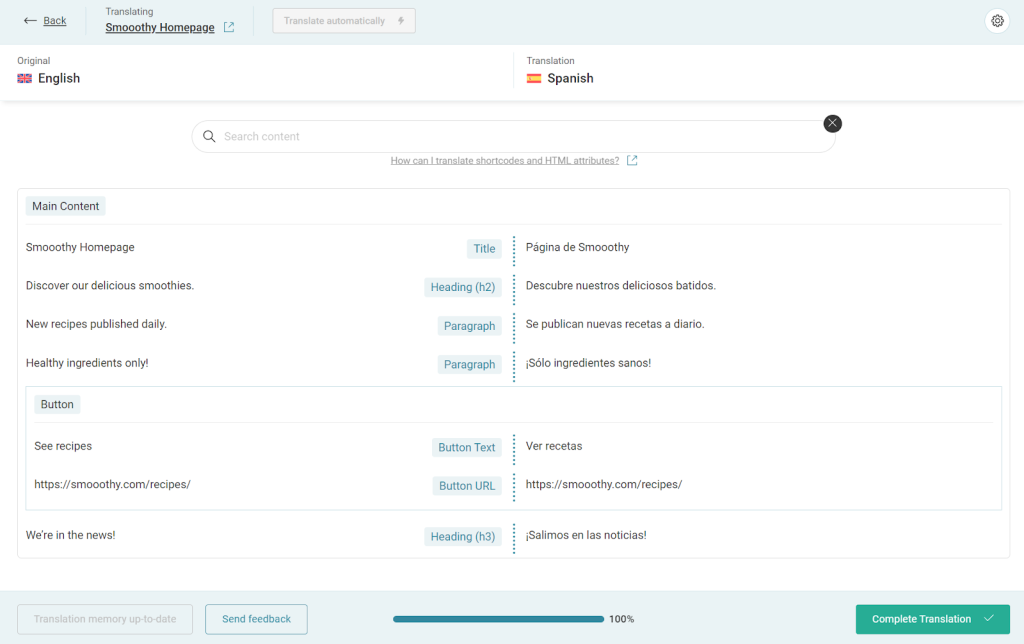
发布翻译后,它们将出现在您网站的前端。
4. 添加语言切换器
为了帮助您的网站访问者切换到他们偏好的语言,WPML允许您在您的网站上添加语言切换器。您可以在网站的多个位置添加切换器,包括:
默认情况下,WPML为每个语言切换器提供基本设计。但是,您可以添加自己的样式,使切换器与您网站的设计相匹配。这包括自定义旗帜、设置背景颜色、更改字体等。
享受流畅的翻译过程
WPML与1,000多个插件和主题持续合作,确保您在没有任何兼容性问题的情况下享受流畅的翻译过程。
我们的一些合作伙伴包括:

为什么选择WPML进行翻译?
自2011年以来,WPML已帮助数百万WordPress用户建立多语言网站。截至今天,WPML…
- 拥有超过1,000,000+年度活跃安装量
- 与几乎所有插件和主题兼容
- 每年自动翻译180亿字
如果您还不确定,看看我们现有客户对我们的评价。
WPML的功能、功能性、持续更新以及大量幕后支持使其与众不同。
James Welch
Embryo公司首席信息官
WPML是一个功能强大且用户友好的插件,可帮助网站轻松将其WordPress站点翻译成多种语言。
Ben Foster
SEO Works首席执行官
WPML迄今为止是我们公司最有用的插件。每当我们有新客户时,WPML都是我们的默认选择。
Vadim Pavlovich Coma公司所有者
使用WPML翻译WordPress
使用排名第一的WordPress插件构建您的多语言网站